cad打印自动留边怎么办 cad打印怎么设置不留边打印
CAD打印自动留边怎么办?cad打印怎么设置不留边打印。9553小编今天来为大家介绍一些cad打印的小技巧,让还是新手的你更快掌握cad打印技术,快来一起围观吧。
为了保证图框被完整地打印出来,应该使其略大于图框的区域,这是在打印/页面设置对话框中,用打印机“特性”按钮的对话框中的“自定义特性”的对话框中,用“添加”按钮特意设置的。
cad打印怎么设置不留边打印:
这个要改打印机的设置。菜单文件——绘图仪管理器,找到你的打印机,双击打开,设备和文档设置——自定义图纸尺寸——添加——使用现有图纸——找到iso expand A4 (210.00x297.00毫米)——下一步——下一步,可打印区域中,边界全设置为0
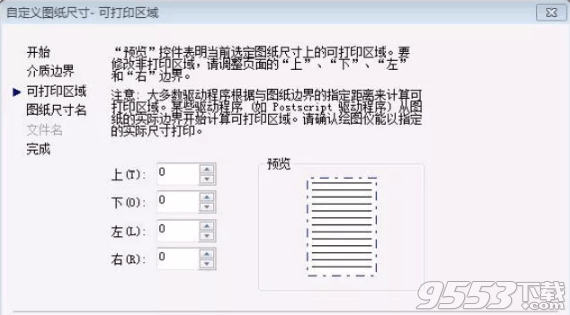
然后下一步,给图纸尺寸命名,下一步,完成。
再回到CAD打印,选打印机,选图纸尺寸为刚才你设置的
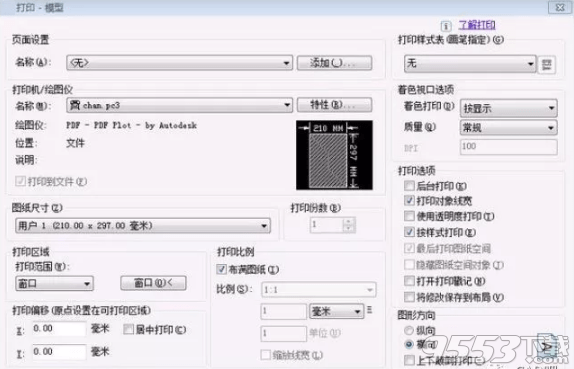
以上就是9553小编为大家整理的内容,喜欢的大家喜欢。
关键词: cad打印